
Jag kommer ihåg för ungefär två decennier sedan, när min bror köpte sin första dator, hur viktigt det var att hantera lagringsminne. Min bror sa till mig att 2.4 GB var tillräckligt med utrymme för att lagra nästan vad som helst, så länge vi inte fyllde hårddisken med filmer eller ljudfiler. Dagens datorer har en enorm hårddisk, men det fina med Linux är att det fungerar anständigt på mer blygsamma datorer. Vad kan vi göra om hårddisken på vår dator är nästan full och vi vill ta reda på storleken på appar i Ubuntu?
I det här inlägget visar vi dig ett par sätt att ta reda på, det första är det enklaste och mest intuitiva. Spoiler Alert: för att göra det måste vi använda pakethanteraren synaptic, en av de applikationer som jag brukar installera så snart jag startar någon Ubuntu-baserad distribution för första gången.
Ta reda på storleken på applikationer med Synaptic
Om minnet tjänar mig, vilket är troligt, installerades Synaptic som standard i Ubuntu-versionerna som var tillgängliga för många år sedan. Sanningen är det åtminstone nu kommer den inte installerad, så det första steget i denna första metod är att installera en av de mest kända pakethanterare som finns tillgängliga för Linux. För att inte förvirra förklarar vi stegen som ska följas:
- Om vi inte har den installerad öppnar vi en terminal och skriver följande kommando:
sudo apt install synaptic
- När installationen är klar öppnar vi Synaptic.
- Det kommer att fråga oss om lösenordet, annars kan vi inte göra ändringar. Vi sätter.
- Nu går vi till Inställningar / Inställningar (ja, det andra ordet är på engelska, åtminstone när vi skriver dessa rader).
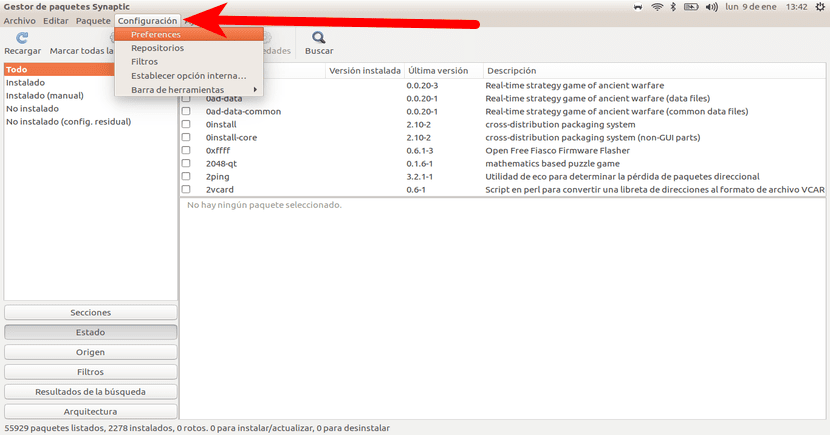
- I fönstret som öppnas klickar vi på «Kolumner och typer».
- Därefter markerar vi rutorna "Storlek" och "Nedladdningsstorlek" och klickar på OK.
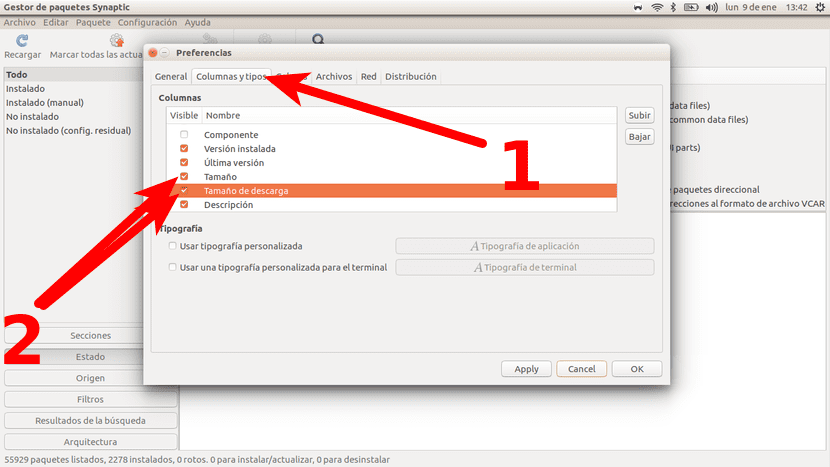
- Efter att ha markerat rutorna återgår vi till huvudskärmen för Synaptic och klickar på «Status».
- Slutligen, för att se storleken på de installerade applikationerna klickar vi på "Installerad" och till höger kan vi se hur mycket varje applikation väger in, program och andra typer av programvara som vi har installerat på vår dator med Ubuntu eller någon annan distribution baserad i Canonicals operativsystem.
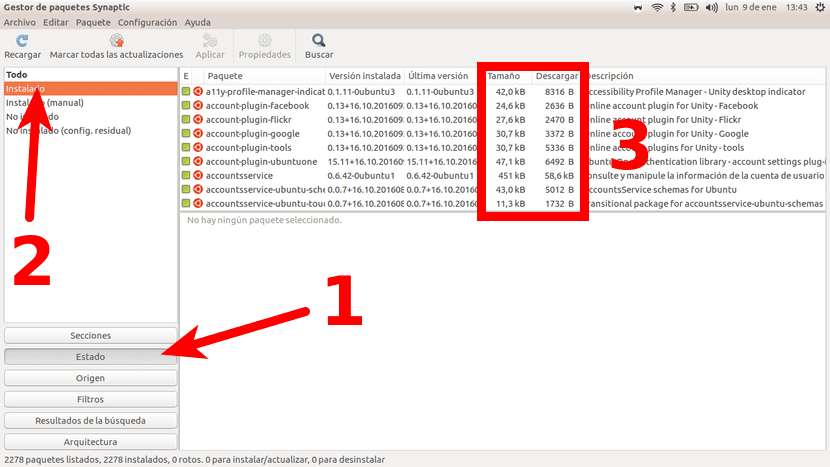
Ta reda på storleken på applikationer med terminalen
Personligen, eftersom den tidigare metoden finns, skulle jag inte längre använda den här, men jag lägger också till den för terminalälskare. Kommandot för att se storleken på de installerade apparna skulle vara följande:
sudo dpkg-query -Wf '${Installed-size}\t${Package}\n' | column -t
Detta visar oss allt vi har installerat. Slutet på det som visas i mitt fall skulle se ut så här:
48 xserver-xorg-video-all
164 xserver-xorg-video-amdgpu
44 xserver-xorg-video-ati
47 xserver-xorg-video-fbdev
3195 xserver-xorg-video-intel
266 xserver-xorg-video-nouveau
198 xserver-xorg-video-qxl
504 xserver-xorg-video-radeon
50 xserver-xorg-video-vesa
199 xserver-xorg-video-vmware
1844 xtermin
59 xul-ext-ubufox
388 xz-verktyg
2020 japp
1530 yelp xsl
438 tidsanda-kärna
155 zeitgeist-datahub
160 zenity
988 zenity-vanligt
573 zip
156 zlib1g
155 zlib1g
Det dåliga eller något av det dåliga med den här metoden är att storlek visas i kilobyte (kB), oavsett om programmet bara är några kilobyte, många MB eller GB. Vid denna punkt, vad vi måste göra om vi ser många tusentals eller miljoner kilobyte till vänster om applikationsnamnet är att konvertera till MB eller någon annan enhet som intresserar oss. Enligt min mening är terminalmetoden inte den som passar dig bäst om du behöver hitta mer information om konverteringen. Men om du fortfarande föredrar den här metoden har du mer information om kilobyte i wikipedia.
Som jag har sagt tidigare, jag Jag föredrar Synaptic-metoden eftersom den är mycket enklare genom hela. Dessutom har vi också möjlighet att söka och hitta hur mycket en specifik applikation väger, allt med pakethanterarens GUI. I vilket fall som helst, i det här inlägget har vi tillhandahållit två olika sätt att ta reda på, det ena med ett användargränssnitt och det andra från terminalen. Vilken föredrar?
Är det korrekt att säga "hur mycket väger det?" med hänvisning till storleken på en ansökan?
Hej, virtualiserat. Jag har alltid hört och läst båda orden. "Storlek" eller "Vikt" är två ord som ska användas för att mäta något fysiskt och programvara inte. Från den basen tror jag att båda orden kan användas utan problem.
Titta på: https://www.google.es/search?q=cuanto+pesa+una+aplicaci%C3%B3n&source=lnms&sa=X&ved=0ahUKEwip1O68orXRAhXIthQKHZkQABYQ_AUIBygA&biw=1366&bih=641&dpr=1
En hälsning.
bilderna är skadade.